Samsung Find
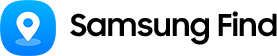
Localizá sin esfuerzo tus dispositivos y
los de tus seres queridos con Samsung Find.
Samsung Find te ayuda a encontrar fácilmente tus smartphones, tabletas, relojes, auriculares Galaxy,
S Pen y otros dispositivos extraviados, tanto para vos como para tu familia. También simplifica el seguimiento de las etiquetas colocadas
en artículos valiosos, a la vez que te permite compartir tu ubicación.


¿Qué hago si perdí mi móvil?
Localizá y bloqueá tu dispositivo o borrá tus datos a través de Samsung Find.
Localizar mi dispositivo
Si activaste la opción “Enviar última ubicación”, podés poner a cero aproximadamente la ubicación de tu dispositivo. Podés enviar su última dirección conocida al servidor antes de apagarlo, lo que ayuda a rastrear su paradero.1


Bloquear
Podés bloquear la pantalla y mostrar un mensaje o información de contacto a la persona que encuentre tu dispositivo. Además, podés restringir el acceso a Samsung Pay y Samsung Pass, así como bloquear el apagado de tu smartphone.


Llamar a mi dispositivo
Si tu dispositivo está cerca, localizalo tocando la campana al volumen máximo durante un minuto completo.


Borrar datos
Los datos almacenados en tu dispositivo se pueden eliminar de forma remota para evitar el riesgo de exponerlos.2


Permanecé conectado al compartir tu ubicación
Compartí tu ubicación con amigos y familiares durante un período designado,
ya sea una hora o todo el día. También podés solicitar su información de ubicación,
crear una experiencia de intercambio recíproca para comprobar el paradero de los demás.


Encontrá dispositivos incluso sin conexión
Disfrutá de la tranquilidad de futuros extravíos de dispositivos Samsung Galaxy activando la búsqueda sin conexión.
Incluso cuando no estás conectado a la red, siempre que esté encendido con la búsqueda sin conexión activada,
los dispositivos Samsung Galaxy circundantes pueden transmitir señales al servidor, revelando la ubicación del dispositivo perdido para facilitar su recuperación.3


Rastreá tus objetos de valor con etiquetas y rastreadores
Aprovechá la aplicación Samsung Find para ayudar a localizar etiquetas inteligentes u otros rastreadores compatibles colocados en tus pertenencias. Los dispositivos cercanos pueden ayudar a detectar SmartTags a través de Bluetooth, y revelar su ubicación aproximada y el historial de movimiento de una semana, lo que agiliza el proceso de recuperación de tus pertenencias.4


Instrucciones
Explorá formas de aprovechar al máximo Samsung Find.
Cómo configurar Find My Mobile
Cómo utilizar la búsqueda sin conexión
La búsqueda sin conexión está lista para usarse una vez activada en su cuenta de Samsung.5


Explora características clave
Personas
Compartir con amigos y familiares
Activá el uso compartido de ubicaciones para transmitir tu paradero actual a amigos y familiares durante periodos de tiempo específicos, como una hora o un día. Podés incluso compartir tu ubicación con contactos en teléfonos, tabletas o relojes Samsung Galaxy, y también solicitarlos.


Dispositivo
Localización de dispositivos
Comprobá el paradero de tu dispositivo Samsung Galaxy en el mapa y recibí instrucciones de navegación precisas. Si perdés el smartphone y no podés acceder a la aplicación Samsung Find, probá localizar tus dispositivos Samsung Galaxy con la aplicación Samsung Find de un familiar, siempre que antes hayas compartido su ubicación con vos. También podés iniciar sesión en samsungfind.samsung.com.


Artículos
Seguimiento de pertenencias personales
Descubrí las SmartTags y otros rastreadores compatibles registrados en SmartThings, accesibles a través de la pestaña Elementos de la aplicación Samsung Find. Registrá SmartTags directamente en la aplicación no solo para realizar un seguimiento de los artículos personales, sino también para ampliar su funcionalidad a mascotas, bicicletas y más.


- Imágenes de pantalla y dispositivo simuladas con fines ilustrativos.
- Los servicios de soporte varían por país, región u operador.
- Dispositivos compatibles: dispositivos Galaxy (Galaxy móvil, tabletas, Galaxy Watch con Tizen OS 5.5 o superior o Wear OS, Galaxy Buds+ o superior, Galaxy SmartTag/SmartTag+, determinados modelos Galaxy Book, S Pen Pro) y SmartTags compatibles que se pueden incorporar a SmartThings.
- La funcionalidad de Samsung Find, los entornos compatibles y las especificaciones pueden variar según el producto.
- La aplicación Samsung Find está disponible para su descarga desde Galaxy Store.
- El dispositivo debe estar encendido y con la cuenta de Samsung activada.
- La búsqueda sin conexión funciona en teléfonos inteligentes y tabletas Galaxy con, al menos, Android 8, en Galaxy Watch3, Galaxy Watch4, Galaxy Watch5 y Galaxy Buds Live y en los Galaxy Buds Pro, Galaxy Buds2 y Galaxy Buds2 Pro y todos los tipos de la serie Galaxy SmartTag. Luego se agregarán más dispositivos.
- La búsqueda sin conexión para el Galaxy Watch y los Buds se puede activar en la aplicación Galaxy Wearable. La configuración de la búsqueda sin conexión para el smartphone o tableta conectados se aplica al Galaxy Watch y a los Buds.
- Podés encontrar un dispositivo con la función SmartThings Find en la aplicación SmartThings. Para usar SmartThings Find en la configuración Find My Mobile debe estar activada la función “Permitir encontrar este smartphone”.
- Para registrar un dispositivo como Find Node, debés aceptar el uso de la información de ubicación y el Aviso de privacidad.
- Los dispositivos con Find Node no indican la ubicación exacta del dispositivo perdido.
- Para localizar dispositivos portátiles como relojes y auriculares, deben estar registrados en la aplicación Galaxy Wearable.
- Los dispositivos registrados en Samsung Find se pueden encontrar en todos los países excepto China (se admiten Hong Kong y Taiwán).
- La disponibilidad de la función Find My Mobile puede variar según el modelo de dispositivo o el sistema operativo.
- Cómo activar la opción 'Enviar última ubicación': Andá a Ajustes > Cuenta de Samsung > Dispositivos > Protección de dispositivo perdida > Activar 'Enviar última ubicación'.
- Esta función es compatible con el sitio web de Samsung Find.
- Cuando activás la búsqueda sin conexión en tu teléfono inteligente o tableta Samsung Galaxy, se puede aplicar automáticamente a tu Galaxy Watch y auriculares conectados.
- Para utilizar la función de búsqueda de ubicación en tu SmartTag u otros rastreadores compatibles, asegúrate de que estén registrados en SmartThings. También podés registrarlos cómodamente en SmartThings utilizando la aplicación Samsung Find.
- La búsqueda sin conexión solo se puede activar cuando la configuración “Permitir que se encuentre este smartphone” está activada en Ajustes > Cuenta de Samsung > Dispositivos > Protección de dispositivo perdida > Permitir que se encuentre este smartphone.






